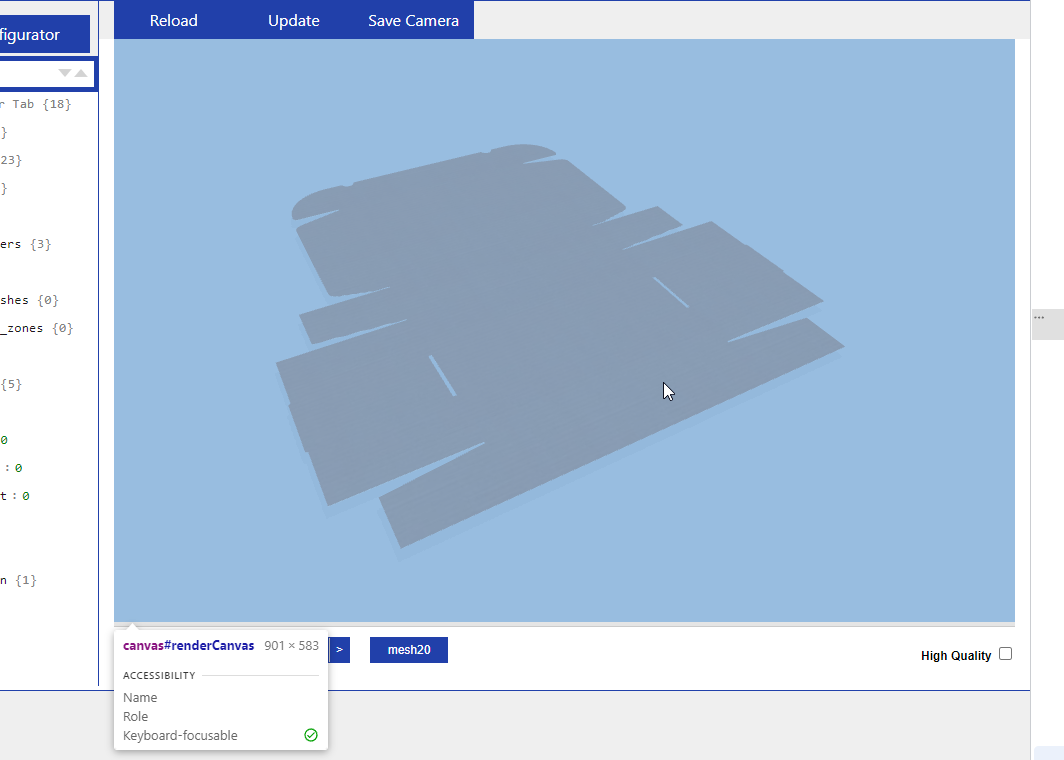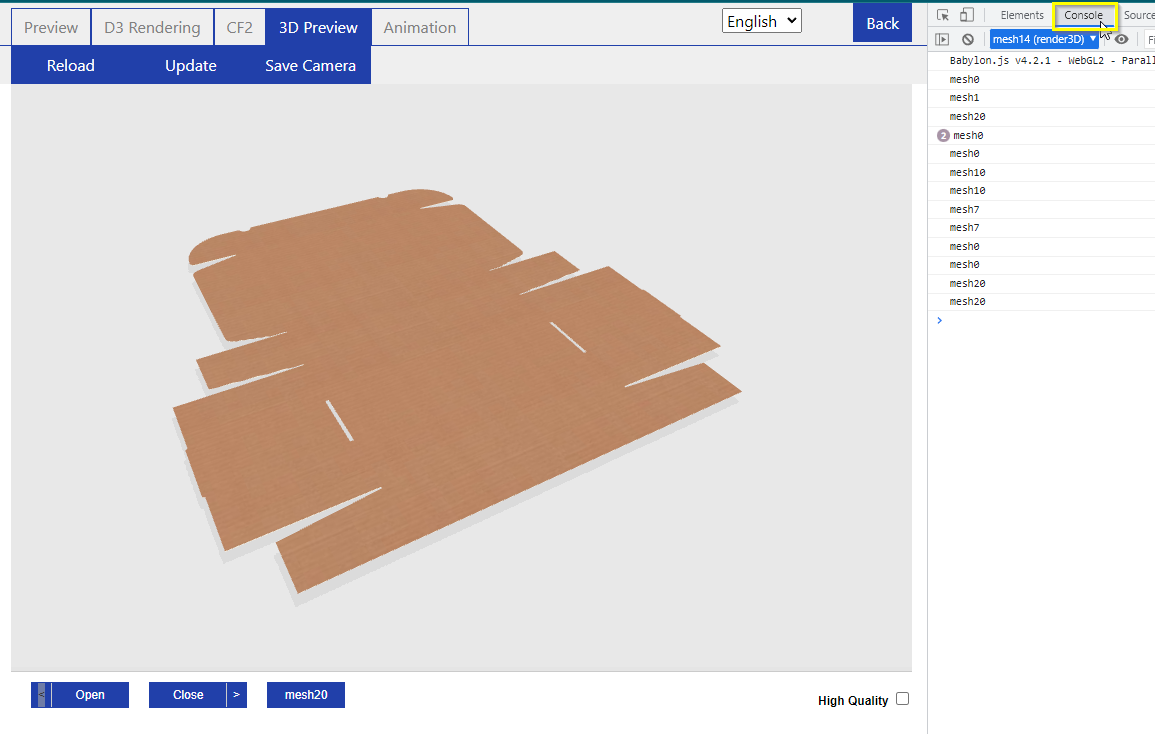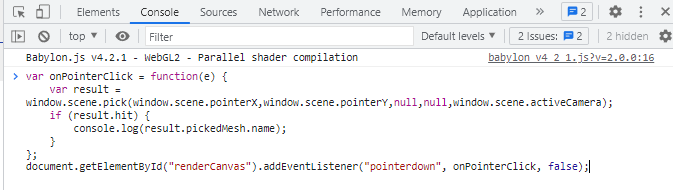X3 3D-Modelle manuell falten (X3 DE)
Wenn Sie ein neues Packaging Modell erstellen, wird es automatisch gefaltet, was zwar praktisch ist, aber nicht immer wie gewünscht funktioniert. Falls die automatische Faltung inkorrekt oder nicht so ist, wie Sie es möchten, können Sie Ihr Modell manuell falten.
1. Die Meshes
Dazu müssen Sie die einzelnen Meshes hinzufügen, was Sie unter Meshes tun können:
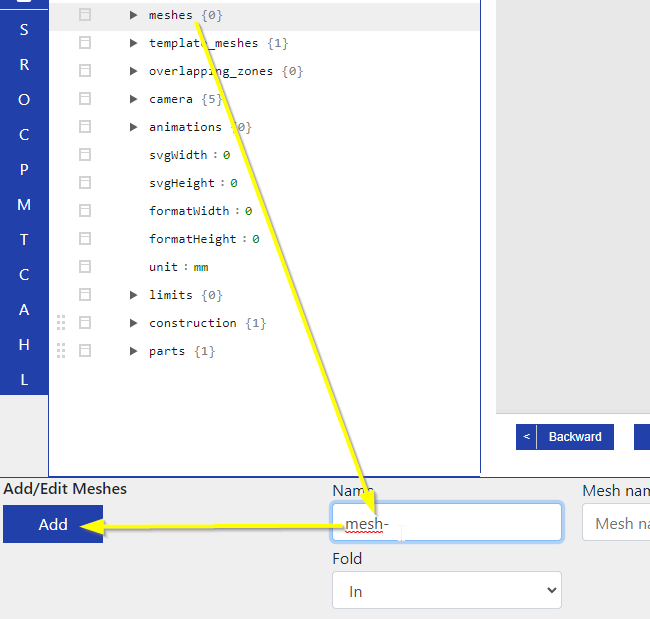
Das D3-Rendering gibt Ihnen einen Überblick darüber, wie viele Meshes Ihr aktuelles Modell hat und wo sie sich befinden:
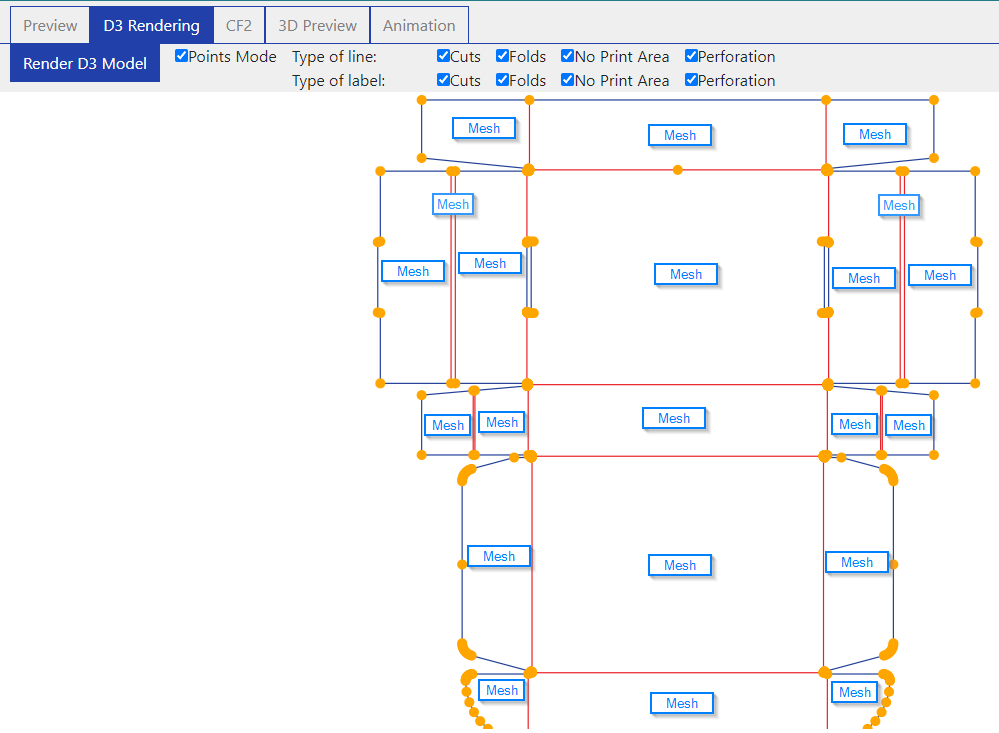
Die Gesamtzahl ist von Modell zu Modell unterschiedlich. Unser Beispiel hat 21 Meshes, aber da die Zählung immer bei 0 beginnt, müssen wir Meshes mit den Zahlen 0-20 hinzufügen, so wie hier:
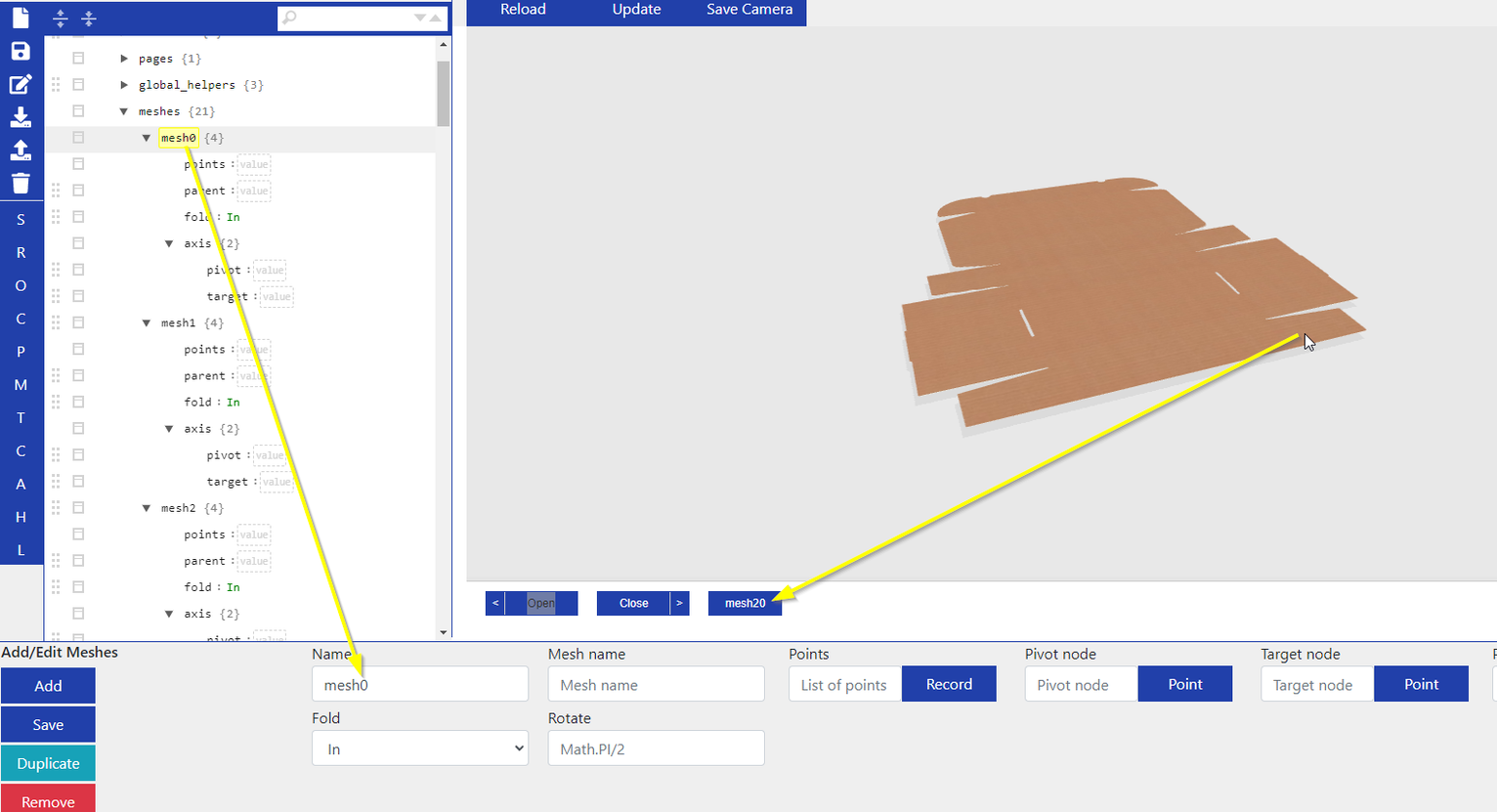
Wenn Sie die 3D-Vorschau laden und auf eine Stelle der Box klicken, können Sie sehen, um welche Mesh-Nummer es sich handelt. Dies funktioniert allerdings nur für X1 und neuere Systeme, ältere Systeme haben diese Ansicht nicht.
Es ist wichtig, die Zahlen ohne Leerzeichen oder Sonderzeichen einzugeben, etwa so: mesh0, mesh1, mesh2, usw. Andernfalls funktioniert das Falten nachher nicht.
2. Die Faltung
Nachdem wir alle 21 Meshes hinzugefügt haben, können wir sie nun verwenden, um die Faltreihenfolge unter Animations zu bestimmen:
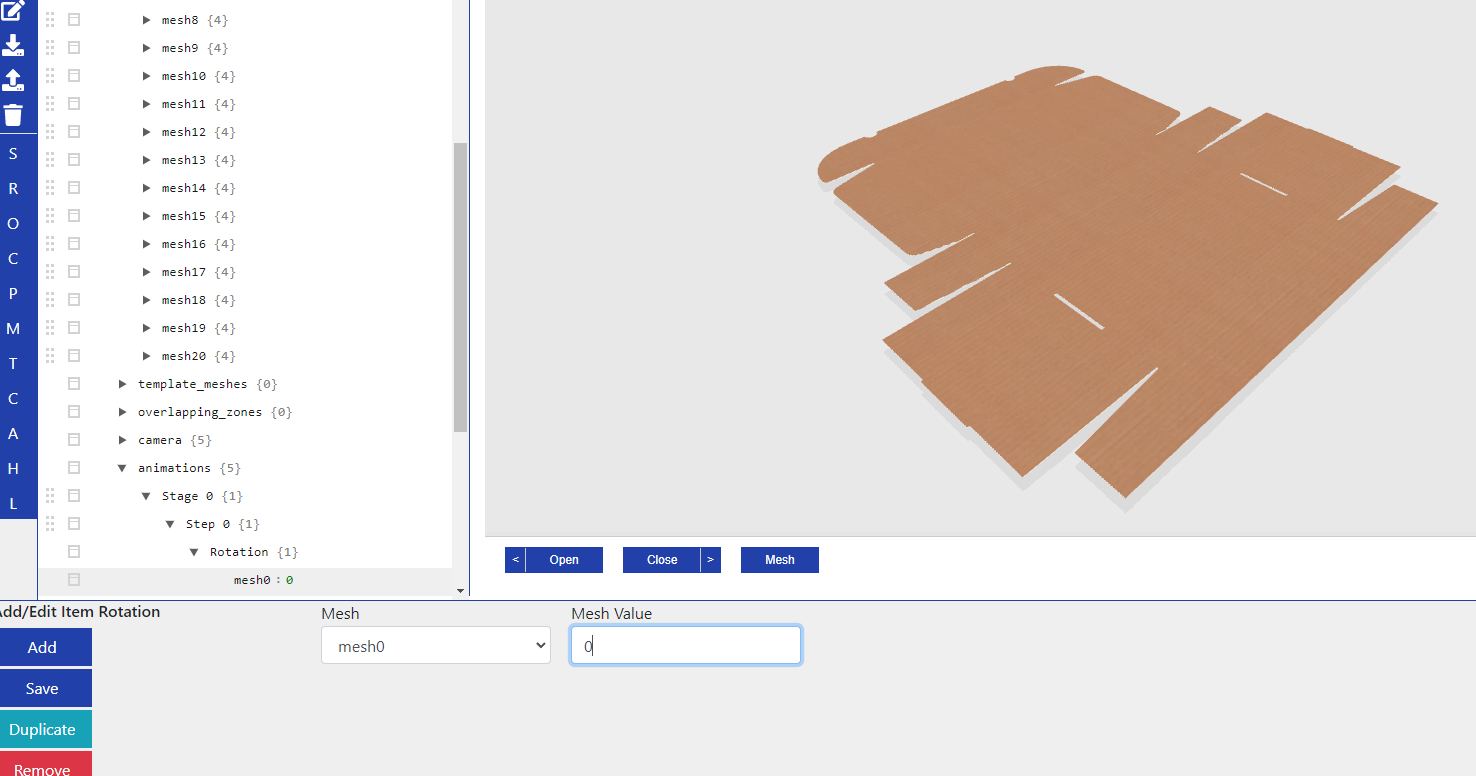
Die einzelnen Stufen (Stages) und Schritte (Steps) werden, anders als die Meshes, mit einem Leerzeichen zwischen Nummer und Namen geschrieben. Wir beginnen wieder bei 0:
Schreiben Sie Stage 0 > Klicken Sie auf Add > Klicken Sie auf Add Step > Schreiben Sie Step 0 > Klicken Sie auf Add > Klicken Sie auf Add Rotation > Klicken Sie auf Add > Klicken Sie auf Add Item > Wählen Sie Mesh 0 unter Mesh aus und tragen Sie 0 als Mesh Value ein.
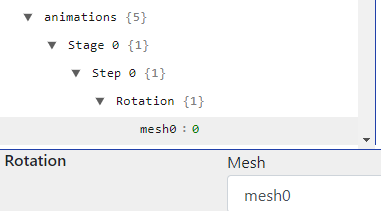
Das Mesh Value 0 in der ersten Stufe stellt sicher, dass die Box zu Beginn komplett offen ist.
Die Stages nach Stage 0 stellen die tatsächliche Faltung der Box Schritt für Schritt dar, also Stage für Stage. Wir gehen dabei genauso vor wie zuvor, mit einem Unterschied im letzten Teil:
Schreiben Sie Stage 1 > Klicken Sie auf Add > Klicken Sie auf Add Step > Schreiben Sie Step 0 > Klicken Sie auf Add > Klicken Sie auf Add Rotation > Klicken Sie auf Add > Klicken Sie auf Add Item > Wählen Sie Mesh XY unter Mesh aus und tragen Sie Math.PI/2 als Mesh Value ein.
Bitte beachten Sie, dass jede Stage mit Step 0 beginnt.
Im letzten Teil wählen wir die Mesh aus, die wir falten wollen, wenn wir im Frontend auf Weiter oder Zurück klicken. In unserem Beispiel werden wir die Meshes 2, 6, 15 und 20 um 90° falten (Math.Pl/2).
Hier sind die Formeln, die im Mesh Value verwendet werden können:
Math.PI = 180°
Math.PI/2 = 90°
Math.PI/3 = 60°, etc.
- Math.PI = - 180° (Faltung in die andere Richtung; außen)
- Math.PI/2 = - 90° (Faltung in die andere Richtung; außen), etc.
Jede Mesh-Faltung muss separat unter Rotation hinzugefügt werden, wie hier:
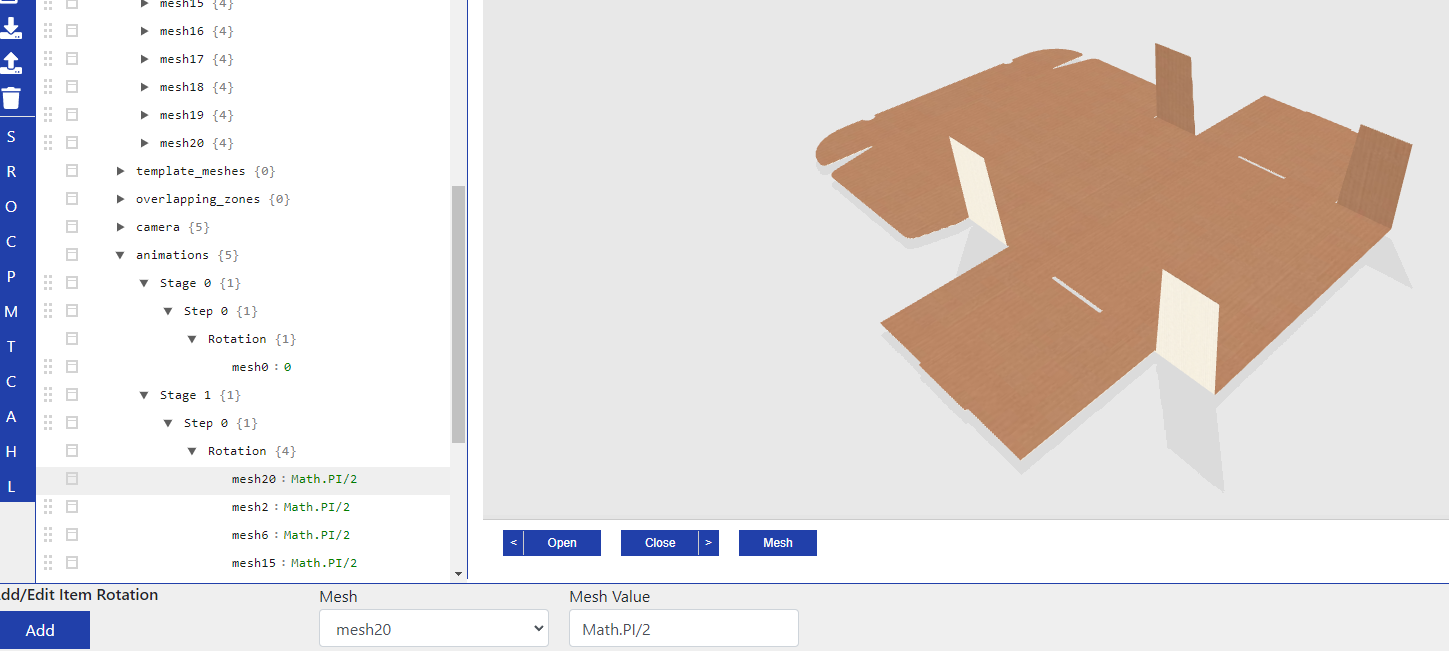
In der 3D-Ansicht können Sie nun die entsprechenden Meshes falten.
Bitte beachten Sie, dass Sie das Modell speichern und die 3D neu laden müssen, damit Ihre Änderungen sichtbar werden:

Wir fahren fort, Stages, Steps und Rotations hinzuzufügen, bis die Box so gefaltet ist, wie wir sie brauchen. In unserem Beispiel sieht das so aus:
Stage 2
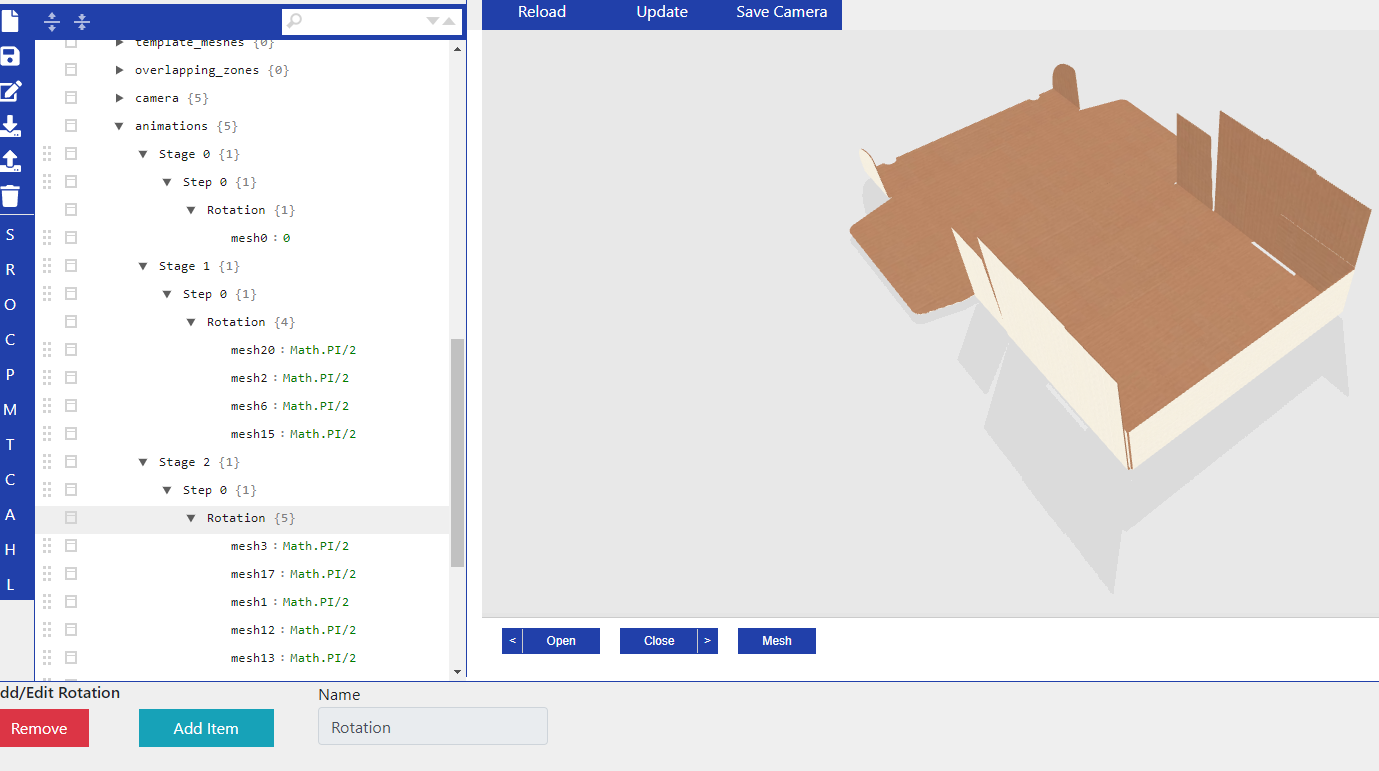
Stage 3
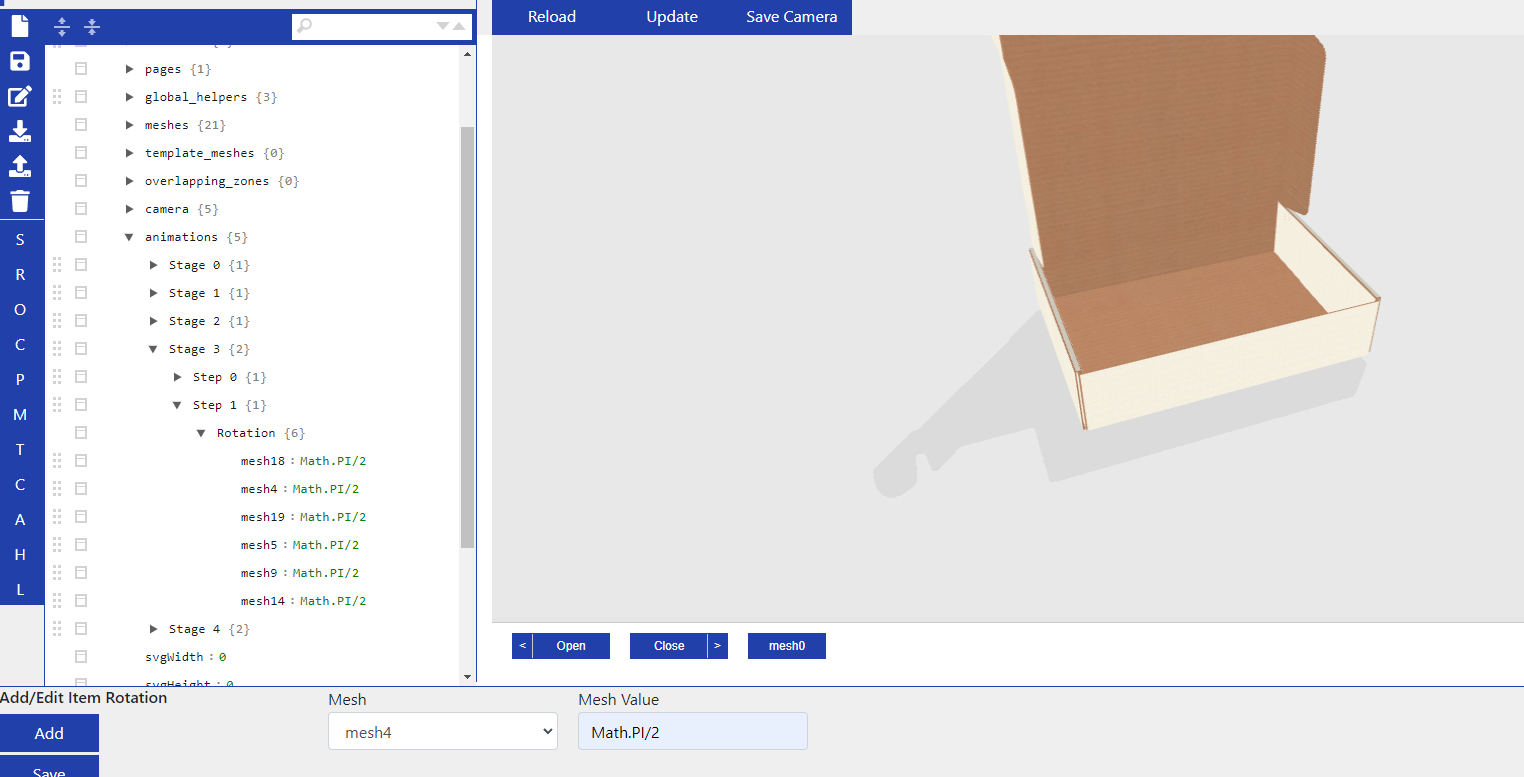
In Stage 3 haben wir einen zweiten Schritt eingefügt, Step 1. Ein Klick auf "Schließen" oder "Öffnen" wechselt zwischen den Stages, was bedeutet es also, verschiedene Steps zu haben?
Es bedeutet, dass die Faltung einer Stage in so viele Teile unterteilt wird, wie Sie Steps haben. Zuerst werden alle Meshes aus Step 0 zeitgleich gefaltet. Erst darauf erfolgt die Faltung aller Meshes aus Step 1. Die Meshes innerhalb einer Step falten gleichzeitig, wohingegen die Meshes verschiedener Steps nacheinander falten. Sie brauchen nichts zu klicken, um die Steps auszulösen, die Faltungsschritte erfolgen automatisch.
Das Gleiche gilt für Stage 4, das Schließen des Deckels, das in mehreren Schritten erfolgt. Zuerst kommt der Deckel herunter (Step 0):
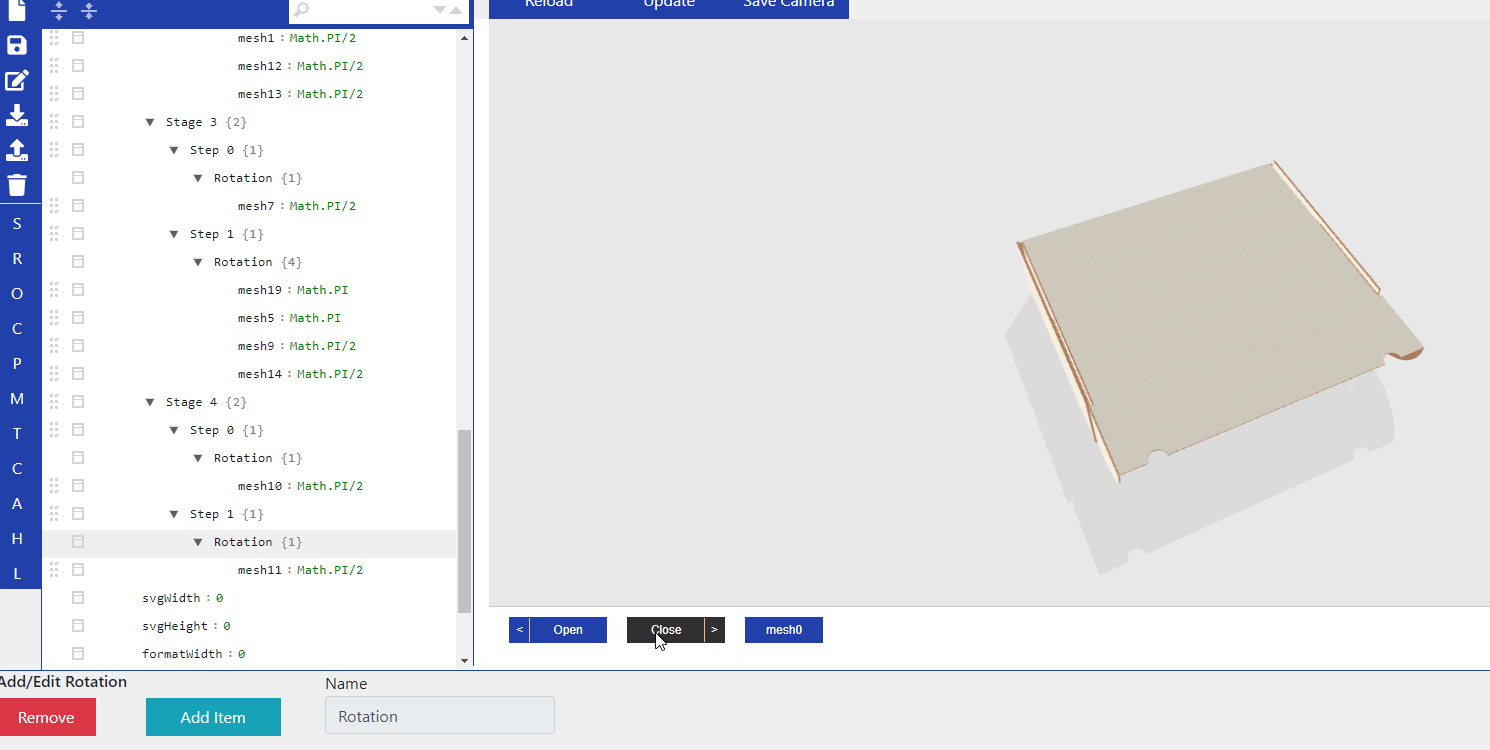
Dann klappt der Deckel von selbst zu (Step 1):
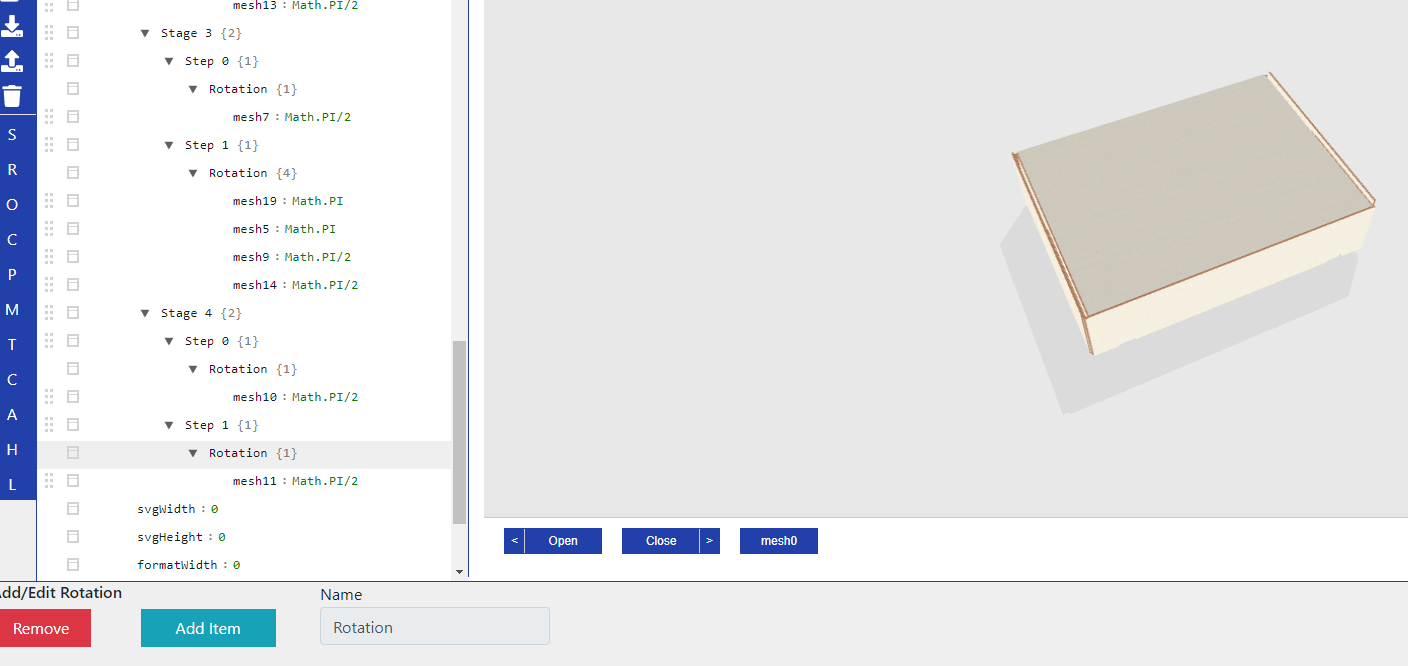
Die Faltung erscheint dadurch flüssiger. Je nach Mesh-Anzahl kann es manchmal sehr viele Stages geben und der Kunde müsste oft auf den Schließen-Button klicken, um durch die Stages zu kommen. Wenn Sie aber zu viele Schritte der Faltung in eine Stage packen, könnte das Falten sehr abrupt aussehen. In solchen Fällen kann es von Vorteil sein, die Faltung nicht nur in Stages, sondern auch in verschiedene Steps zu unterteilen.
Apropos, wir haben unsere Box erfolgreich gefaltet!